Kuinka lukita Microsoft Surface Laptop 4
Mitä tietää
- Voit lukita Microsoft Surface Laptop 4:n painamalla Tehoa näppäimistön painiketta.
- Vaihtoehtoisesti voit lukita kannettavan tietokoneen painamalla Windows+L.
Tässä artikkelissa kerrotaan, kuinka Microsoft Surface Laptop 4 lukitaan.
Kuinka lukita Microsoft Surface Laptop 4
Voit lukita Microsoft Surface Laptop 4:n painamalla Tehoa -painike löytyy näppäimistön oikeasta yläkulmasta ( PgDn ja Del avaimet). Tämä sammuttaa näytön ja lukitsee kannettavan tietokoneen.

Vaihtoehtoisesti voit käyttää Windows+L pikanäppäin. Näiden näppäinten painaminen samanaikaisesti lukitsee Surface Laptop 4:n, mutta ei sammuta näyttöä.
Lopuksi voit lukita Surface Laptop 4:n painamalla Ctrl+Alt+Poistaa. Näyttö muuttuu siniseksi ja tarjoaa useita vaihtoehtoja. Napauta Lukko. Tämä lukitsee kannettavan tietokoneen, mutta ei sammuta näyttöä.
Voit myös lukita Surface Laptop 4:n asettamalla sen nukkumaan. Lue oppaamme Windows 10:n lepotilasta lisää. Kannettavan tietokoneen sammuttaminen myös lukitsee sen tehokkaasti, koska Windows 10 vaatii aina sisäänkirjautumisen käynnistyessään.
Kuinka avata Microsoft Surface Laptop 4
Voit avata Microsoft Surface Laptop 4:n lukituksen kirjautumalla sisään Windows 10:een millä tahansa käytettävissä olevalla tilillä. Useimmissa tapauksissa sinua pyydetään kirjautumaan sisään automaattisesti, kun avaat kannettavan tietokoneen. Jos näin ei tapahdu, paina Tehoa näppäimistön painiketta.
Surface Laptop 4:n kirjautumiseen ja lukituksen avaamiseen on useita tapoja.
- Napauta Kirjaudu sisään (jos kannettavassa tietokoneessa ei ole määritetty tilin suojausta)
- Kirjoita salasana
- Anna PIN-koodi
- Käyttää Windows Hello -kasvojentunnistus
- Käyttää fyysinen suojausavain
Voit avata Surface Laptop 4:n lukituksen vain kirjautumisvaihtoehdolla, joka on jo määritetty. Useimmissa tapauksissa sinua kuitenkin pyydetään ainakin antamaan salasana, koska Windows 10:n asennusprosessi pyytää sinua luomaan salasanan, kun määrität Surface-laitteen.
Kuinka voin muuttaa kirjautumisasetuksiani?
Kaikki yllä luetellut kirjautumisvaihtoehdot löytyvät Kirjautumisasetukset-valikosta. Näin pääset siihen käsiksi.
Napauta Windows Käynnistä.
-
Valitse asetukset.
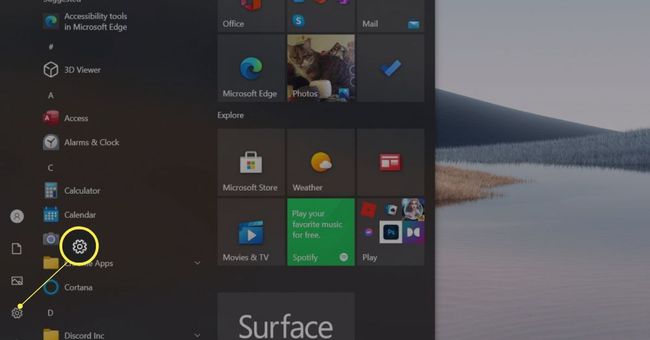
-
Valitse Tilit.
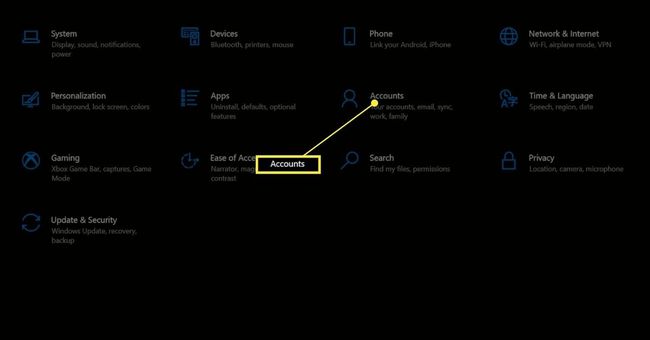
-
Napauta Kirjautumisvaihtoehdot.

-
Vaihtoehtoisesti voit suorittaa Windows-haun Kirjautumisvaihtoehdot. Sen pitäisi näkyä ensimmäisenä tuloksena.

Kirjautumisvaihtoehdot näyttävät kaikki tavat, joilla voit mahdollisesti kirjautua sisään Surface Laptopiin. Voit määrittää kunkin vaihtoehdon valitsemalla sen hiirellä ja noudattamalla näytön ohjeita.
Kirjautumisvaihtoehdot näyttävät vaihtoehdon, joka ei toimi oletuksena: Windows Hello -sormenjälki. Surface Laptop 4:ssä ei ole sormenjälkilukijaa. Voit kuitenkin ostaa kolmannen osapuolen sormenjälkitunnistimen ja liittää sen USB: n kautta.
Kuinka ohitan Microsoftin kirjautumisen?
On hyvä mahdollisuus, että Surface Laptop 4 on määritetty avaamaan lukitus Microsoft-tiliisi liitetyllä salasanalla. Windows 10 kannustaa sinua käyttämään tätä kirjautumistapaa, kun määrität Surface-laitteen ensimmäisen kerran.
Voit kuitenkin ohittaa Microsoftin kirjautumisen vaihtamalla paikalliseen tiliin. Katso oppaamme paikallisen Windows 10 -tilin käyttämisestä yksityiskohtia varten.
Paikalliseen tiliin vaihtaminen poistaa hyödylliset suojausominaisuudet, kuten laitteen salauksen ja mahdollisuuden hallita tai lukita laitetta, jos se katoaa etänä. Suosittelemme, että pidät Microsoft-sisäänkirjautumisen käytössä, jos käytät sitä jo.
Kuinka kirjaudun sisään Surfaceen ilman salasanaa?
Voit kirjautua sisään Surfaceen ilman salasanaa poistamalla Microsoft-tilisi yllä kuvatulla tavalla. Voit vapaasti poistaa kaikki sisäänkirjautumissuojaukset, kun se on valmis (ja jotkut, kuten Windows Hello, poistetaan käytöstä, jos käytät paikallista tiliä).
FAQ
-
Kuinka lukitsen Microsoft Surface -kannettavani näppäimistön?
Kun taitat Pron näppäimistön taaksepäin, näppäimet pysyvät lukittuina ja käyttökelvottomia, kunnes käännät sen uudelleen eteenpäin. Vaikka näppäimistön sammuttamista muihin tarkoituksiin ei ole sisäänrakennettua toimintoa, voit yrittää poistaa näppäimistön ajurin käytöstä Laitehallinta. Vaihtoehtoisesti voit käyttää kolmannen osapuolen apuohjelmaa, kuten Lataa Keyboard Locker.
-
Kuinka vaihdan lukitusnäytön kuvan Microsoft Surfacessa?
Mene asetukset > Personointi > Lukitusnäyttö. Alla Tausta, valitse Kuva tai Diaesitys. Etsi ja valitse kuva tai kuvat, joita haluat käyttää lukitusnäytön taustana.
-
Kuinka lukitsen pyörimisen Microsoft Surfacessa?
Lukitse näyttö vaakatilaan siirtymällä kohtaan asetukset > Näyttö, käännä muotokuvatilaan, ota käyttöön Lukitse tämän näytön kiertoja valitse Maisema Suunta-valikossa. Valitse Käytä ja Säilytä muutokset.
